
[Liste 2025] 11 meilleures applications pour transférer des photos d'un iPhone vers un PC

Vous voulez une application pour transférer des photos d’iPhone vers un PC sans effort ? Ensuite, vous pouvez lire ce guide, qui comprend 11 applications utiles qui peuvent vous aider à déplacer facilement vos photos, puis vous pourrez libérer de l'espace de stockage sur votre iPhone sans perdre aucune donnée. Jetons un coup d'œil à ces applications et choisissons celle qui est la plus idéale pour vous aider à transférer vos photos de l'iPhone vers le PC sans problème.

Le gestionnaire iOS complet Coolmuster iOS Assistant fonctionne comme le meilleur logiciel pour importer des photos de l'iPhone vers un PC/ Mac . Vous pouvez prévisualiser, exporter et supprimer des images et d'autres données de votre iPhone sur un PC ou sauvegarder et restaurer tout le contenu de l'iPhone sur un ordinateur en un seul clic. En plus des photos, il prend également en charge d'autres types de données telles que les contacts, les messages, la musique, les vidéos, les livres, etc.
Principales fonctionnalités de Coolmuster iOS Assistant :
Voici comment utiliser iOS Assistant pour transférer des photos de l'iPhone vers le PC :
01 Lancez le programme et utilisez un câble USB pour connecter votre iPhone à votre PC. Assurez-vous de déverrouiller votre iPhone et de faire confiance à l'ordinateur si vous y êtes invité.

02 Une fois votre iPhone connecté, vous verrez l'interface principale, comme le montre l'image suivante.

03 Cliquez sur l'onglet « Photos » dans le logiciel. Cela affichera toutes les photos stockées sur votre iPhone. Sélectionnez les photos que vous souhaitez transférer sur votre PC et cliquez sur "Exporter" pour démarrer la progression.

Avantages :
Inconvénients :
iCloud pour Windows est une autre application permettant de copier des photos d'un iPhone vers un PC. Développée par Apple, c'est une application plutôt sûre et fiable pour récupérer des photos sur iPhone . Généralement, les utilisateurs disposent de deux options pour exporter des images : en utilisant l'application iCloud pour Windows ou iCloud.com. Avant cela, vous devez vous assurer qu'il reste suffisamment de stockage sur votre compte iCloud.

Avantages :
Inconvénients :
iTunes doit avoir son nom pour le meilleur programme pour transférer des photos d'iPhone vers un PC. Il s'agit d'une application officielle gratuite permettant à tout le monde d'exporter des photos de l'iPhone vers un PC.

Avantages :
Inconvénients :
L'application Photos est une application intégrée permettant de transférer des photos de l'iPhone vers Windows 10/11. Il vous permet d'importer vos photos de votre iPhone vers votre PC, mais vous devez connecter votre appareil via USB.

Avantages :
Inconvénients :
Lectures complémentaires : [Hot Guide] Comment transférer des photos d'un iPhone vers un ordinateur portable Lenovo ?
Utiliser l'Explorateur de fichiers Windows signifie transférer des photos d'un appareil iOS vers un PC via USB. Veuillez noter que cette méthode ne prend en charge que les fichiers de l'appareil photo. Il ne peut pas transférer les photos d'autres applications.

Avantages :
Inconvénients :
Google Photos est un service de stockage cloud fourni par Google. C'est également un logiciel de transfert d'images pour iPhone. Il vous permet de télécharger vos photos de votre iPhone vers Google Photos, puis d'accéder et de télécharger vos photos sur votre PC via l'application ou le site Web Google Photos. Vous devez vous connecter au même compte Google sur votre iPhone et votre PC et activer la sauvegarde et la synchronisation dans Google Photos.

Avantages :
Inconvénients :
L'application Photos Transfer est la prochaine application permettant de transférer des photos d'un iPhone vers un ordinateur portable. Vous pouvez télécharger plusieurs vidéos et photos de votre iPhone vers le PC Windows via le même réseau Wi-Fi, et les photos et vidéos téléchargées conserveront leur pleine résolution sans perte de qualité.

Avantages :
Inconvénients :
En savoir plus : Pouvons-nous transférer des photos d'un iPhone vers un PC via Bluetooth ? Un guide étape par étape
PhotoSync est une application compatible avec les appareils iOS , Android , Windows et Mac . Ainsi, vous pouvez l'utiliser pour transférer vos photos de votre iPhone vers un PC doté du Wi-Fi. En plus des photos, il prend également en charge la transmission de vidéos. De plus, il préserve la résolution originale de vos photos.

Avantages :
Inconvénients :
Simple Transfer est une autre application utile pour copier des photos d'un iPhone vers un PC. Cette application peut exporter des photos au format JPG et HEIC et vous aider à supprimer les images indésirables de votre appareil sans problème. En termes simples, ce n'est pas seulement un outil de transfert mais aussi un gestionnaire de photos.
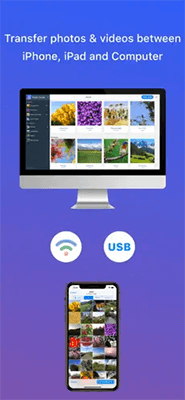
Avantages :
Inconvénients :
Vous rencontrez des problèmes pour transférer des photos de l'iPhone vers l'ordinateur ? Ne t'inquiète pas. Voici une page vous expliquant les raisons et les solutions concernant l'impossibilité de transférer des photos de l'iPhone vers le PC .
iMazing est un outil puissant pour le transfert et la gestion de photos. Avec lui, vous pouvez visualiser les photos de votre iPhone sur votre PC et sélectionner librement ce que vous voulez. De plus, cela ne nécessite ni iTunes ni iCloud. Cependant, comparé à d’autres outils, ce n’est pas rentable.

Avantages :
Inconvénients :
Lisez aussi : Comment transférer des photos d'un PC vers un iPhone sans iTunes [6 options]
Que vous souhaitiez transférer des fichiers entre des appareils iOS ou de l'iPhone vers l'ordinateur, EaseUS MobiMover répondra toujours à vos demandes. En plus d'une application permettant de télécharger des photos de l'iPhone vers l'ordinateur, il vous aide également à gérer les données de votre iPhone en quelques clics seulement.

Avantages :
Inconvénients :
Reportez-vous aux applications suivantes si vous souhaitez transférer des photos de l'iPhone vers Mac .
La solution d'Apple pour synchroniser les photos de l'iPhone avec Mac est l'application Photos. En tant qu'application native sur tous les ordinateurs Mac , elle facilite la gestion de votre bibliothèque de photos et de vidéos, la prévisualisation de toutes les photos ou vidéos de l'iPhone et leur importation sur votre Mac . Même s’il est fastidieux à utiliser, de nombreux utilisateurs iOS apprécient son utilisation gratuite et sa large compatibilité.

Image Capture est un autre choix pour synchroniser les photos de l'iPhone avec Mac . Comme l’application Photos, elle est généralement préinstallée sur tous les ordinateurs Mac et son utilisation est gratuite. Une fois votre iPhone connecté à un Mac à l'aide d'un câble USB, vous pouvez prévisualiser toutes les photos de la pellicule et les exporter comme vous le souhaitez. Cependant, vous ne pouvez pas éviter d'importer des doublons en raison de la sélection manuelle.

Comme vous pouvez le constater, les onze applications permettant de transférer des photos d'un iPhone vers un PC ont leurs avantages et leurs inconvénients. Naturellement, vous aurez peut-être du mal à choisir parmi tant d’excellents logiciels. Supposons que vous souhaitiez prévisualiser toutes les images et rendre l'opération aussi simple que possible. Dans ce cas, Coolmuster iOS Assistant est la meilleure option. Vous n'avez pas besoin d'installer iTunes sur votre PC avant d'utiliser l'application. Je vous recommande donc fortement de l'essayer.
Articles connexes :
[Résolu] Comment transférer des photos iPhone sur une carte SD avec une qualité d'origine ?
[5 façons] Comment transférer des photos d'un iPhone vers un ordinateur sans USB ?
Comment afficher des photos iPhone sur PC ? 4 façons simples
7 façons rapides de transférer des photos d'un PC vers un iPad (avec ou sans iTunes)

 Transfert iOS
Transfert iOS
 [Liste 2025] 11 meilleures applications pour transférer des photos d'un iPhone vers un PC
[Liste 2025] 11 meilleures applications pour transférer des photos d'un iPhone vers un PC





